使用百度云打印进行打印的准备工作
获取百度帐户
首先,获取百度帐户,以便在百度云打印注册本机。
使用计算机或移动设备上的Web浏览器访问百度云打印,然后注册所需信息。
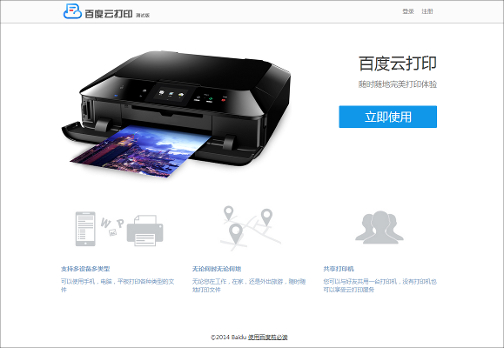
* 以上屏幕可能会有变化,恕不提前通知。
在百度云打印注册本机
在百度云打印注册本机。
在注册过程中,需要使用计算机或移动设备上的Web浏览器完成认证程序。 执行认证流程时,因为要从本机打印认证URL,所以需要准备A4或Letter尺寸的普通纸。
 重要事项
重要事项
- 需要将本机连接到LAN和互联网,以便注册本机并使用百度云打印进行打印。 网络连接需要支付费用。
- 如果本机的所有者发生变化,从百度云打印删除本机。
-
确保本机已开启
如果打印机有LCD 监视器
-
从主页屏幕选择设置(或按操作面板上的设置按钮)
-
选择Web服务设置 -> 连接设置 -> 百度云打印设置(百度云打印) -> 注册百度云打印(注册该服务)
 注释
注释- 如果已经在百度云打印注册过本机,会显示重新注册本机的确认信息。
-
显示注册本机的确认屏幕时,选择是
-
在百度云打印的打印设置屏幕上选择显示语言
显示打印认证URL的确认信息。
-
装入A4或Letter尺寸的普通纸,然后选择OK
打印认证URL。
-
确保已打印认证URL,选择是
-
使用计算机或移动设备上的Web浏览器执行认证流程
使用计算机或移动设备上的Web浏览器访问URL,并按照屏幕上的说明执行认证流程。
 注释
注释- 使用已预先获取的百度帐户执行认证流程。
-
当本机的LCD屏幕上显示注册完成的信息时,选择OK
正确完成认证流程后,会显示注册项目。 认证流程完成后,可以使用百度云打印打印数据。
未正确完成认证流程并显示错误信息时,选择OK。 显示打印认证URL的确认信息时,打印认证URL,然后在计算机上重新执行认证流程。
如果打印机没有LCD 监视器
-
选择百度云打印设置 -> 注册百度云打印
 注释
注释- 如果已经在百度云打印注册过本机,会显示重新注册本机的确认信息。
-
显示注册本机的确认屏幕时,选择是
-
在百度云打印的打印设置中,选择显示语言,然后选择认证
-
出现注册完成信息时,选择OK
从百度云打印删除本机
如果本机的所有者发生变化或要重新注册本机,则按照以下步骤从百度云打印删除本机。
-
确保本机已开启
如果打印机有LCD 监视器
-
从主页屏幕选择设置(或按操作面板上的设置按钮)
-
选择Web服务设置 -> 连接设置 -> 百度云打印设置(百度云打印) -> 从百度云打印删除(从本服务删除)
-
显示删除本机的确认屏幕时,选择是
如果打印机没有LCD 监视器
-
选择百度云打印设置 -> 从百度云打印删除
-
显示删除本机的确认屏幕时,选择是
 注释
注释
-
也可以在百度云打印网站里删除已注册的打印机。
使用计算机或智能手机上的Web浏览器访问百度云打印,然后使用百度帐户登录。
在打印机列表屏幕中,将鼠标指针移至打印机名称上,然后单击
 。
。
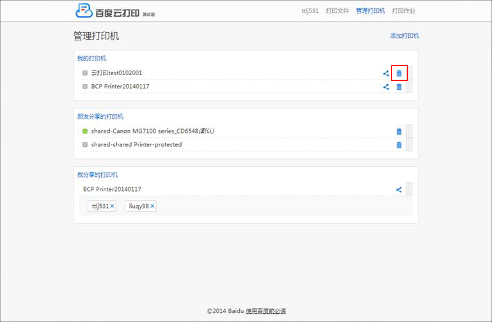
* 以上是使用计算机时的画面和操作方法。 在智能手机上的画面和操作方法会有所不同。
在百度云打印共享本机
在百度云打印可以共享已注册的打印机给其他用户。
使用计算机或智能手机上的Web浏览器访问百度云打印,然后使用百度帐户登录。
在打印机列表屏幕中,将鼠标指针移至打印机名称上,然后单击 。
。
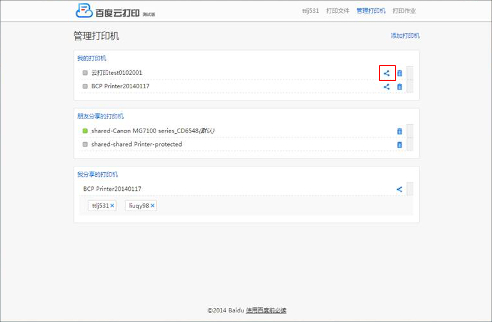
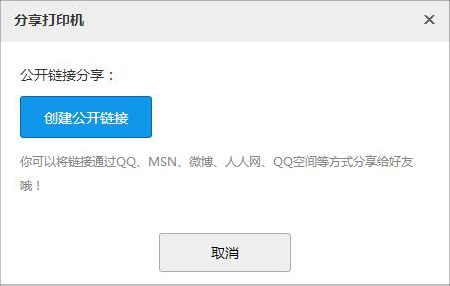
* 以上是使用计算机时的画面和操作方法。 在智能手机上的画面和操作方法会有所不同。



